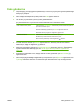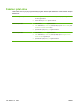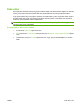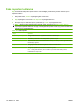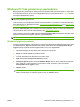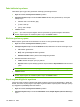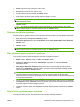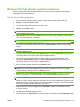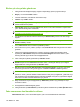HP CM8060 / CM8050 Color MFP with Edgeline Technology - System Administrator Guide
Table Of Contents
- Giriş
- Aygıtı bağlama
- Aygıt yazılımı
- Desteklenen işletim sistemleri ve yazıcı sürücüleri
- Yazılımı yükleme
- Yazılımı kaldırma
- Windows için Yükleyici Özelleştirme Sihirbazı
- Yükleyici Özelleştirme Sihirbazını Çalıştırma
- İletişim kutuları
- Dil Seçimi iletişim kutusu
- Hoş Geldiniz iletişim kutusu
- Yazılım Lisans Sözleşmesi iletişim kutusu
- Dil iletişim kutusu
- Yazıcı Bağlantı Noktası iletişim kutusu
- Model iletişim kutusu
- Sürücüler iletişim kutusu
- Sürücü Yapılandırması iletişim kutusu
- Ek Yazılım iletişim kutusu
- Özel Yükleyici Konumu iletişim kutusu
- Yükleyici Oluşturmaya Hazır iletişim kutusu
- Yükleniyor iletişim kutusu
- Son iletişim kutusu
- Dağıtım
- Aygıtı ayarlarını yapılandırma
- Ayarların yapılandırılacağı yer
- Aygıt ayarlarını kontrol panelinden yapılandırma
- Aygıtı ayarlarını uzaktan yapılandırma
- Katıştırılmış Web sunucusunu açma
- Gelişmiş e-posta kurulumu
- Diğer kaynaklardan e-posta adresleri alma
- Ağ klasörü ayarı
- Faks gönderme ayarı
- Faks hızlı arama listeleri alma
- Aygıt güvenliğini sağlama
- Güvenlik standartları
- Aygıt yöneticisi parolası ayarlama
- Başlangıç menüsünün Administrator Tools (Yönetim Araçları) bölümünü kilitleme
- Doğrudan bağlantıyla yazdırmayı devre dışı bırakma
- Katıştırılmış Web sunucusundan yazdırmayı devre dışı bırakma
- Kullanıcıların kendileri dışındaki hesaplara e-posta göndermelerini engelleme
- Aygıta erişimi denetleme
- Aygıt özellikleri için erişim denetimi düzeyi
- İzin kümeleri
- Kullanıcı ve grup hesapları oluşturma
- Kullanıcı ve grupları izin kümelerine atama
- Yeni Windows veya LDAP kullanıcıları ya da grupları ekleme ve izin kümeleri atama
- Varolan Windows veya LDAP kullanıcı ya da grupları için izin kümesi atamalarını düzenleme
- Varolan Windows veya LDAP kullanıcı ya da grupları için izin kümesi atamalarını kaldırma
- Yeni aygıt kullanıcı hesapları ekleme ve izin kümeleri atama
- Varolan aygıt kullanıcı hesaplarını düzenleme
- Varolan aygıt kullanıcı hesaplarını silme
- Tüm aygıt kullanıcısı hesaplarının listesini görüntüleme
- Yeni Novell NDS kullanıcıları ekleyin ve izin kümeleri atayın
- Novell NDS kullanıcılarıyla ilgili izin kümesi atamalarını düzenleyin
- Novell NDS kullanıcılarıyla ilgili izin kümesi atamalarını kaldırın
- Kullanıcı ve grupları izin kümelerine atama
- Oturum açma yöntemleri
- Renk kullanımını kısıtlama
- Sertifikaları yönetme
- Örnek güvenlik yapılandırmaları
- Aygıtı yönetme
- Yönetim menüsü
- Kağıt ve tepsiler
- Kopyalama
- Faks
- Dijital Gönderme
- İşleri depolama
- Yazdırma
- Windows yazıcı sürücüsü özellikleri
- Tepsi seçme
- Baskı işleri için çıkış bölmesini seçme
- Kağıt türünü seçme
- Renk kalitesini ayarlama
- İşleri depolama
- Yazdırma kısayolları oluşturma ve kullanma
- Filigran kullanma
- Belgeleri yeniden boyutlandırma
- Özel kağıt boyutu ayarlama
- Farklı kağıt kullanarak yazdırma
- Boş veya baskılı sayfalar ekleme
- Bölüm sayfa düzeni
- Kağıdın her iki yüzüne baskı
- Bir yaprak kağıda birden fazla sayfa yazdırma
- Kitapçıklar oluşturma
- Zımbalama seçeneklerini ayarlama
- Renk seçeneklerini ayarlama
- Servisler sekmesini kullanma
- Macintosh yazıcı sürücüsü özellikleri
- Tepsi seçme
- Çıkış bölmesini seçme
- Kağıt türünü seçme
- Renk kalitesini ayarlama
- İşleri depolama
- Ön ayarlar oluşturma ve kullanma
- Filigran kullanma
- Belgeleri yeniden boyutlandırma
- Özel boyutlu kağıda yazdırma
- Kapak sayfası yazdırma
- Kağıdın her iki yüzüne baskı
- Bir yaprak kağıda birden fazla sayfa yazdırma
- Kitapçıklar oluşturma
- Sayfadaki görüntüleri kaydırma
- Zımbalama seçeneklerini ayarlama
- Renk seçeneklerini ayarlama
- Servisler menüsünü kullanma
- Windows yazıcı sürücüsü özellikleri
- Renk
- Aygıtın bakımını yapma
- Sorunları giderme
- Özellikler
- Çalışma sayfaları
- Yasal açıklamalar
- Dizin
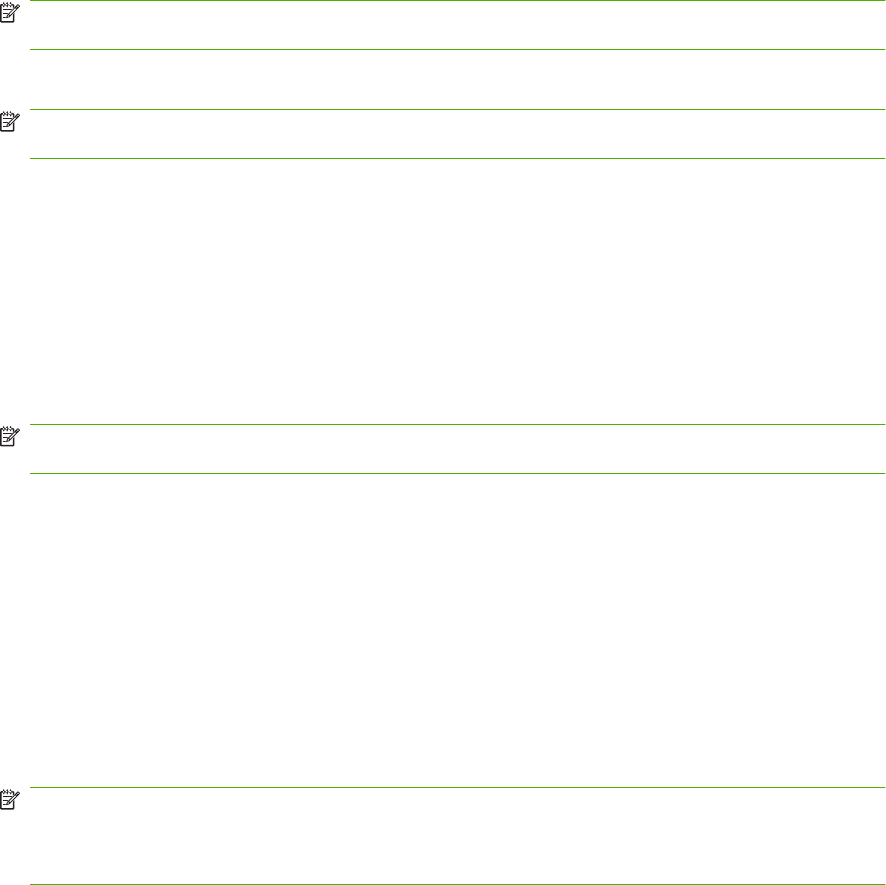
3. Notlar metin kutusunda, varsayılan notları yazın.
4. Konu metin kutusunda, konu satırını yazın.
5. Kapak sayfasına görüntü eklemek için Gözat'ı tıklatın.
6. Şirket logosu gibi bir bit eşlem görüntü dosyasına gözatın ve seçin.
NOT: Bit eşlem görüntüsü kapak sayfasında gri tonlamaya dönüştürülür ve sayfanın üst üçte
birlik bölümünde bulunur.
7. Tamam'ı tıklatın.
NOT: Aynı anda varsayılan bilgilerin tümünü ayarlamak için gönderici bilgileri, faks kalitesi,
bildirim, kapak sayfası ve önizleme ayarlarını seçin ve Tamam'ı tıklatın.
Önizleme tercihlerini ayarlama
Önizleme tercihleri, göndermeden önce her faks işine otomatik önizleme yapacak şekilde ayarlanabilir.
1. Ayar sekmesinde, Varsayılanları Düzenle'yi tıklatın.
2. Varsayılan Ayarlariletişim kutusunda Önizleme altında, Faks Göndermeden Önce Önizleme
Göster'i seçin.
3. Tamam'ı tıklatın.
NOT: Aynı anda varsayılan bilgilerin tümünü ayarlamak için gönderici bilgileri, faks kalitesi,
bildirim, kapak sayfası ve önizleme ayarlarını seçin ve Tamam'ı tıklatın.
Faks sürücüsü yazıcı tercihlerini ayarlama
Tüm PC faks gönderme işlerinde kullanılan varsayılan seçenekleri ayarlayın.
1. Başlat'ı tıklatın, Ayarlar'ı tıklatın ve Yazıcı ve Fakslar'ı tıklatın.
2. Yazıcılar ve Fakslar penceresinde, Faks Gönder'i sağ tıklatın ve ardından Yazdırma
Tercihleri'ni tıklatın.
3. Faks Belgesi Gönderme Özellikleri iletişim kutusunda, varsayılan kağıt ve kalite ayarlarını
belirlemek için Kağıt/Kalite sekmesini tıklatın. Varsayılan kağıt seçeneklerini kaydedip iletişim
kutusunu kapatmak için Tamam'ı t
ıklatın.
NOT: Faks Gönderme Belgesi Özellikleri iletişim kutusundaki Gelişmiş sekmesi Faks
Gönderme bilgilerini etkileyen bilgiler içerir, ancak bu ayarların hiçbirini Faks Gönderme
sürücüsünün normal çalışması için değiştirmeyin. Bu sekme standart bir Windows sekmesidir ve
bu sürücüden kaldırılamaz.
4. Aygıtın ve sarf malzemelerinin durumuna bakmak veya katıştırılmış Web sunucusunu başlatmak
için Hizmetler'i tıklatın. Hizmetler sekmesi seçenekleri yalnızca Faks Gönderme sürücüsü geçerli
bir TCP/IP bağlantı noktasına bağlıysa görünür.
5. Varsayılan ayarlara yapılan tüm değişiklikleri kaydedip iletişim kutusunu kapatmak için Tamam'ı
tıklatın.
Fatura kodu yapılandırmasını ayarlama
PC Faks Gönderme yazılımı, faks gönderirken fatura kodları kullanmayı destekler.
TRWW Windows PC faks göndermeyi yapılandırma 173